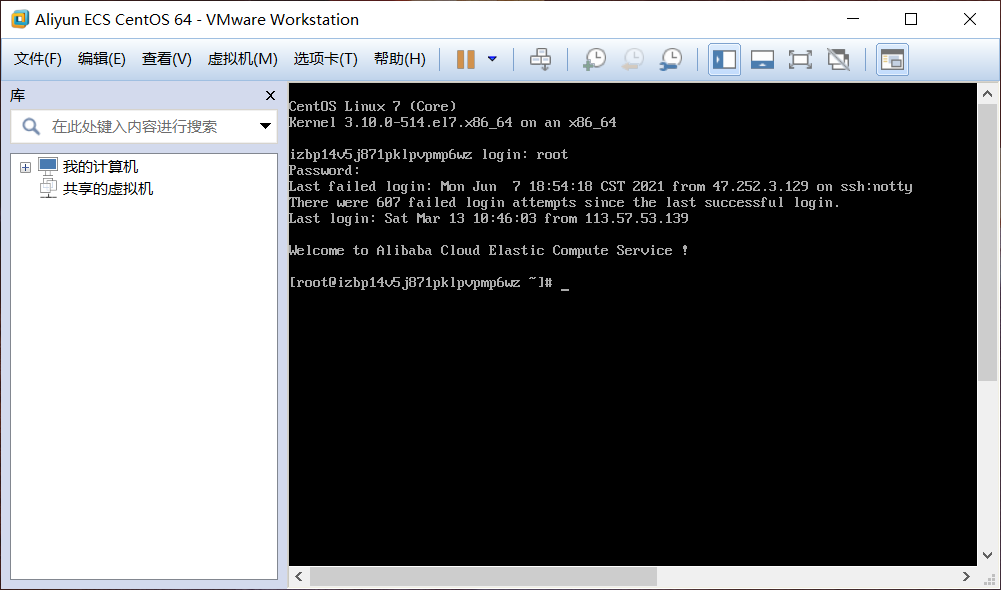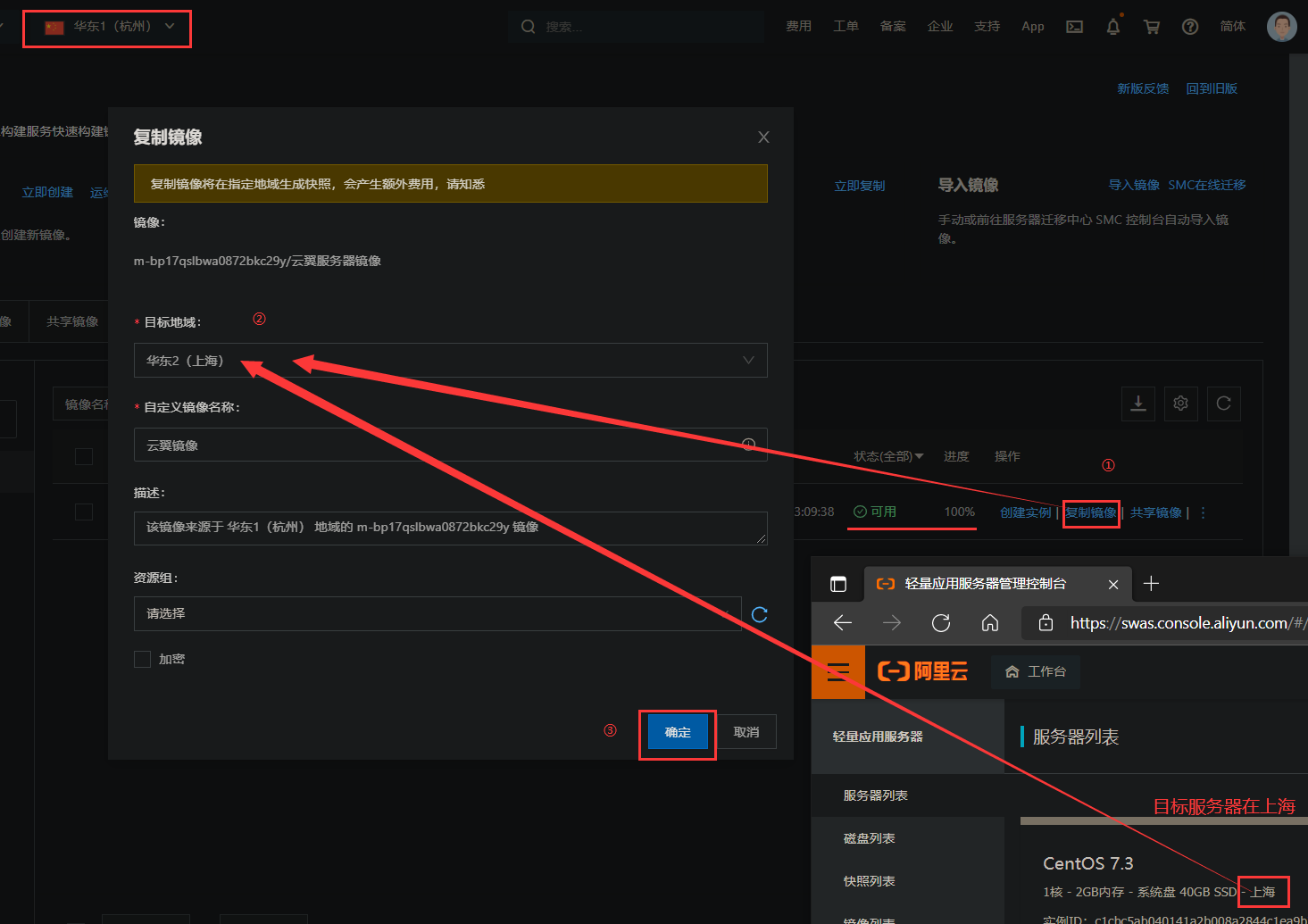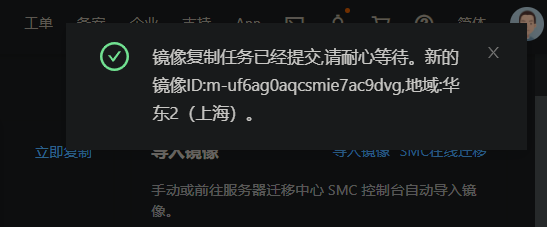# 概述
> 事情是这样的,阿里云原先的云翼计划没有了,云翼机器也无法再按价续费,而通过新的开发者计划购买的轻量应用服务器又不支持从ECS迁移,因此为了备份数据,避免服务器过期后资源被释放造成不可逆损失,故尝试导出镜像对原服务器做备份。此外,为了在本地重现环境,还可将RAW转为VMDK后于虚拟机中运行。

----------
# 一、导出镜像
在阿里云服务器实例列表中找到要备份的服务器,选择“数据保存”。
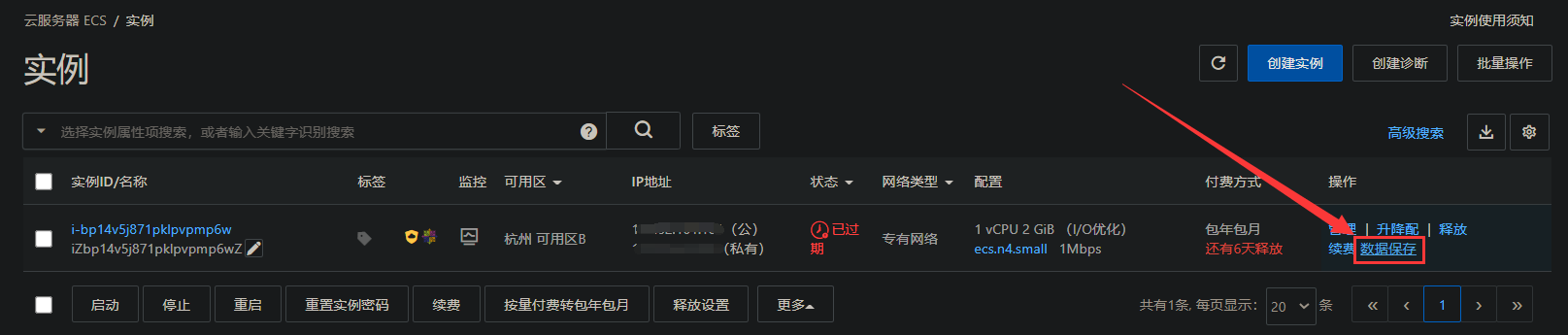
选择“创建自定义镜像”。
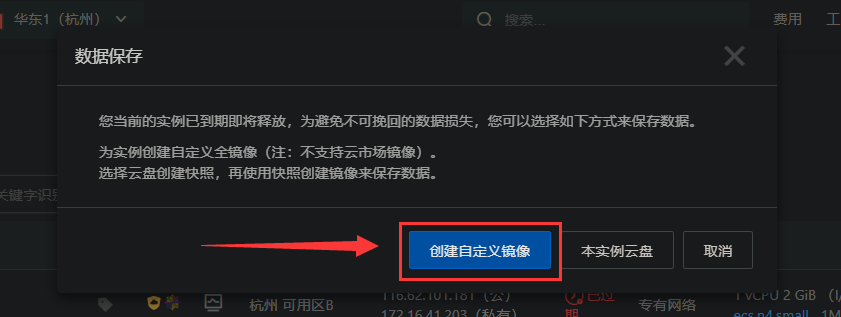
填写镜像名称和描述后开始创建镜像。
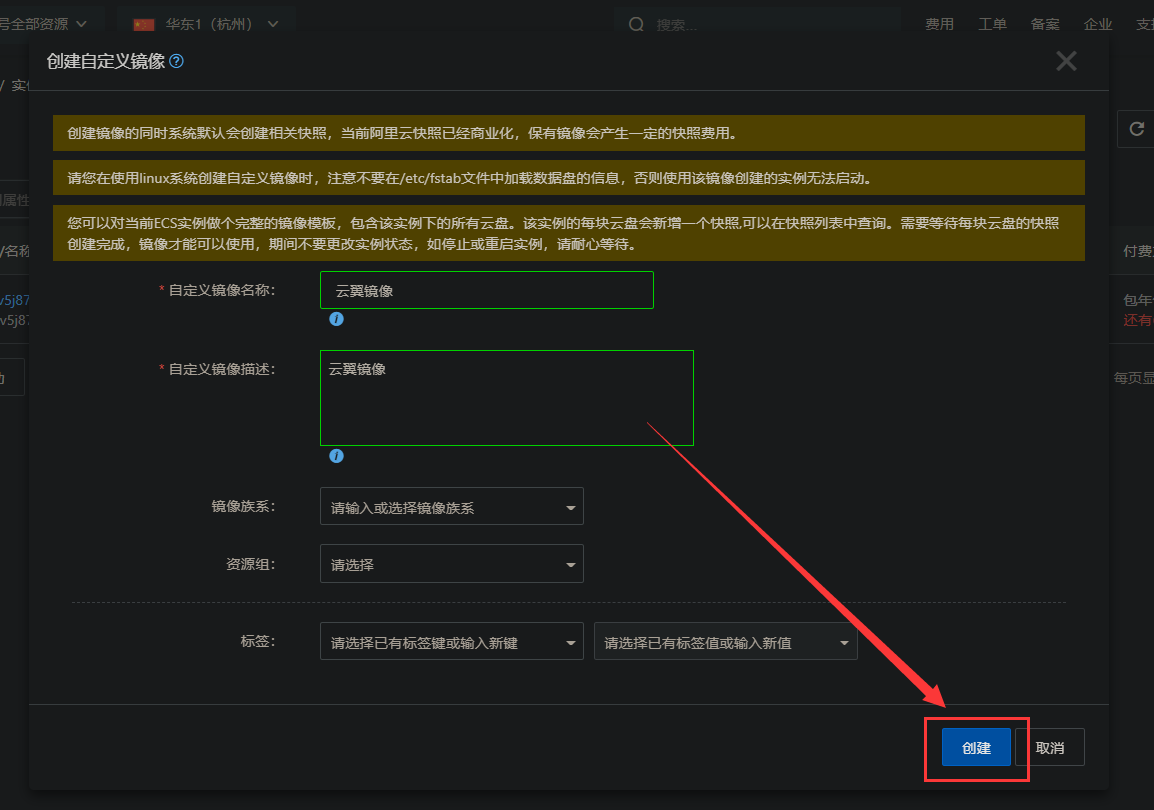
在“实例与镜像”→“镜像”中可以看到镜像的创建进度。
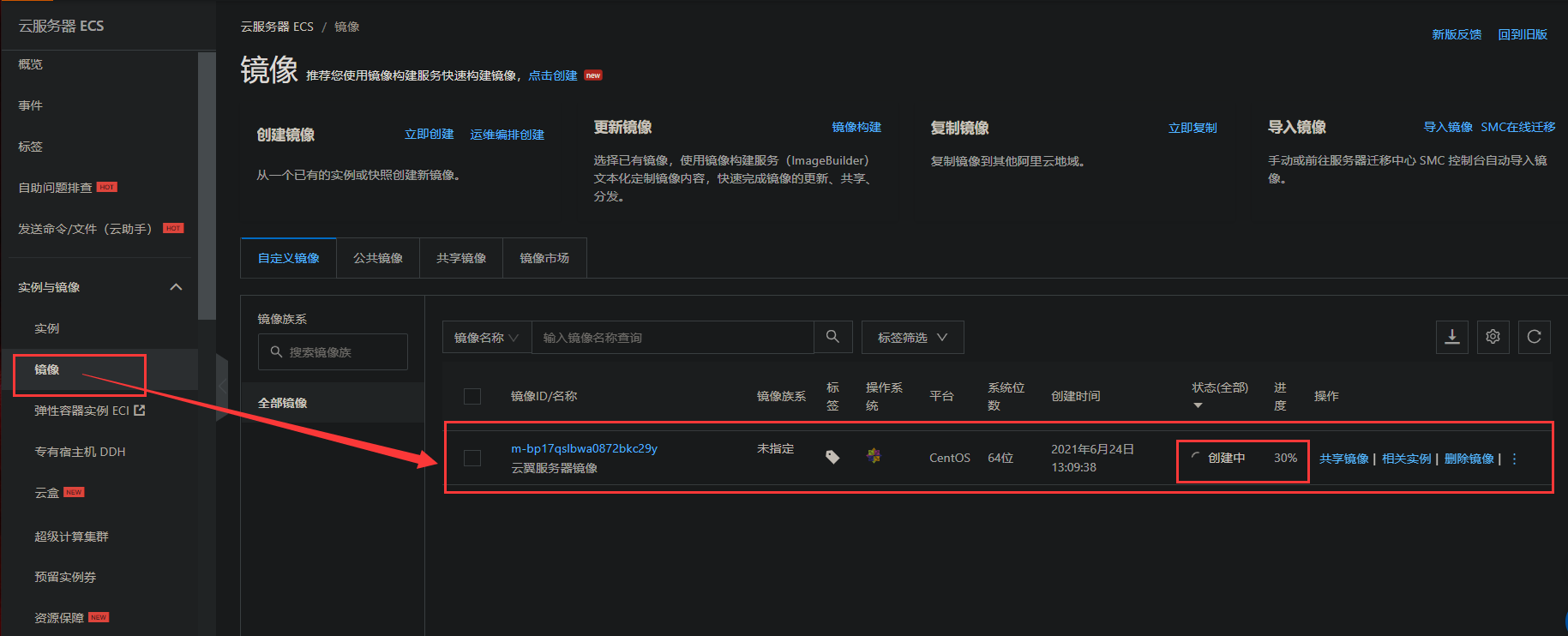
关于异地镜像迁移
如果有两台ECS,并且不想要备份镜像到本地,而是希望将一台ECS生成的镜像备份到另一台ECS上跑,而两台ECS不在同一地区的话,需要迁移(复制)镜像。
在镜像生成完毕后,镜像选卡页会出现“复制镜像”选项,选择后指定目标地域和自定义名称即可。
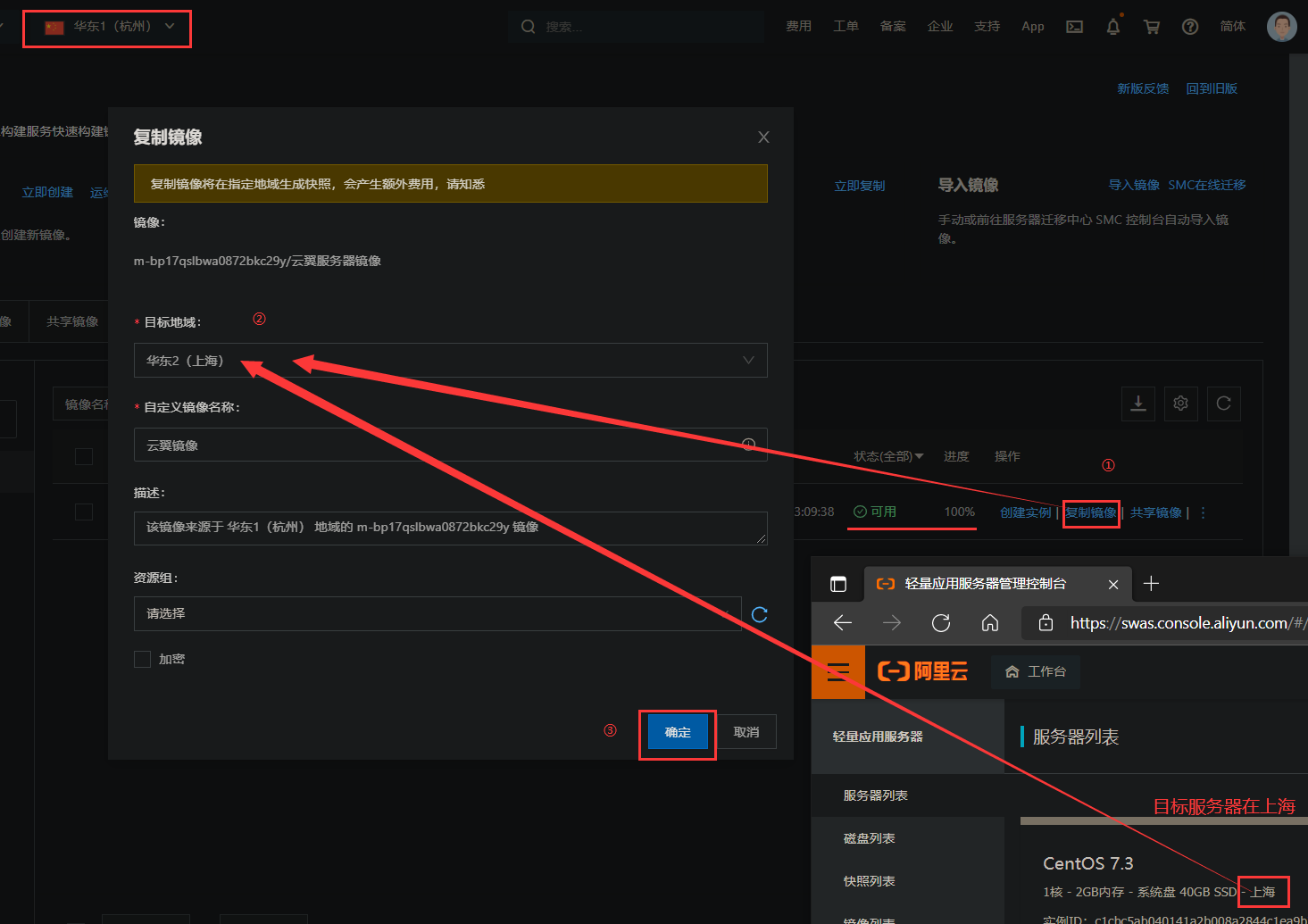
等待镜像复制。注意,复制任务的进度需要切换至目标地区的“镜像”页查看。
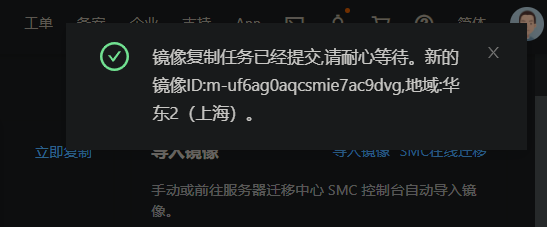
创建完成后“导出镜像”。
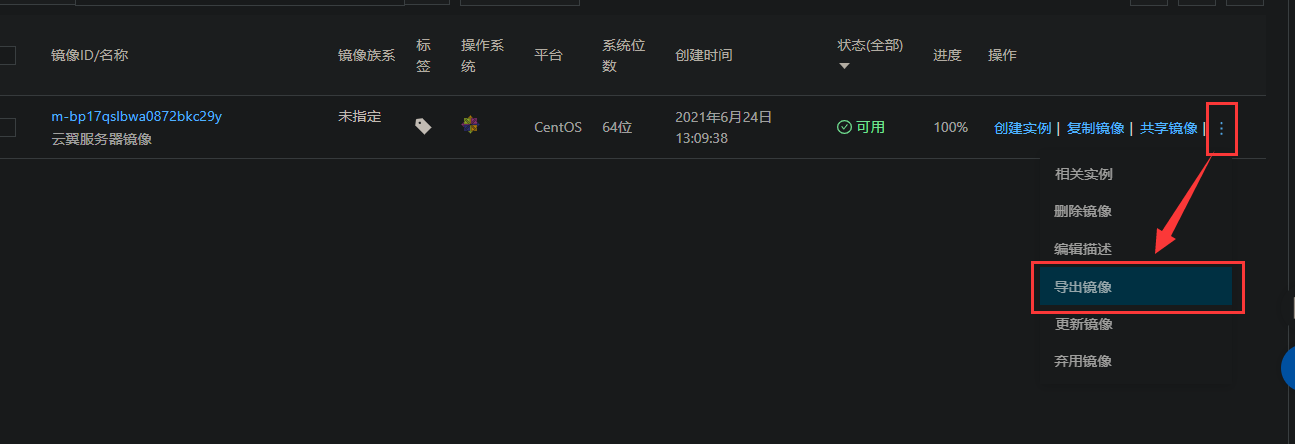
授权访问。
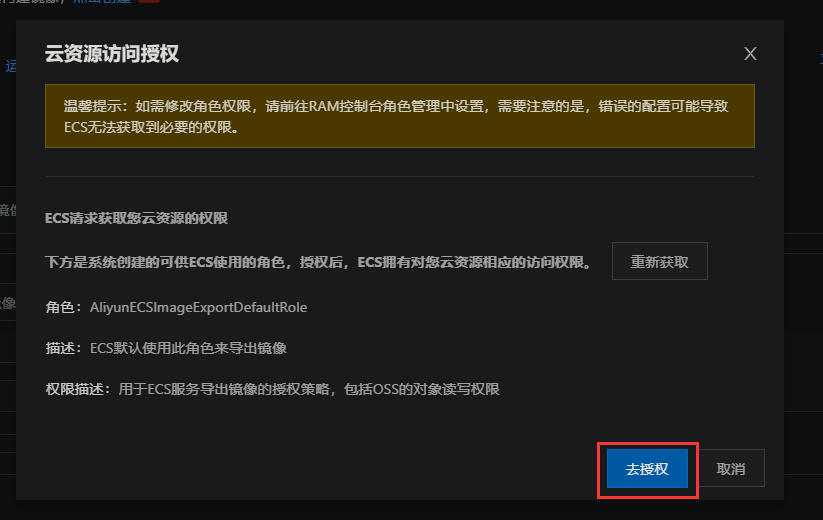
导出到Bucket。
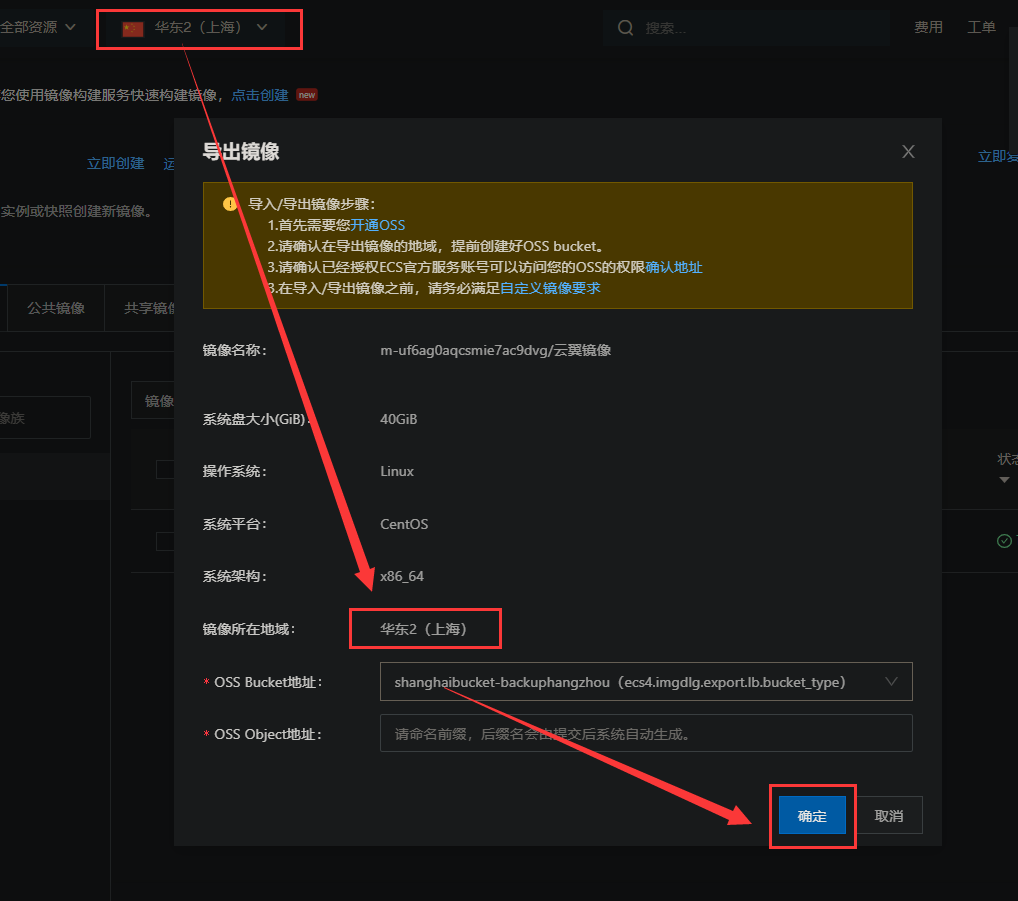
如果没有的话需要先创建Bucket。

导出完成后在Bucket中对镜像进行解冻。
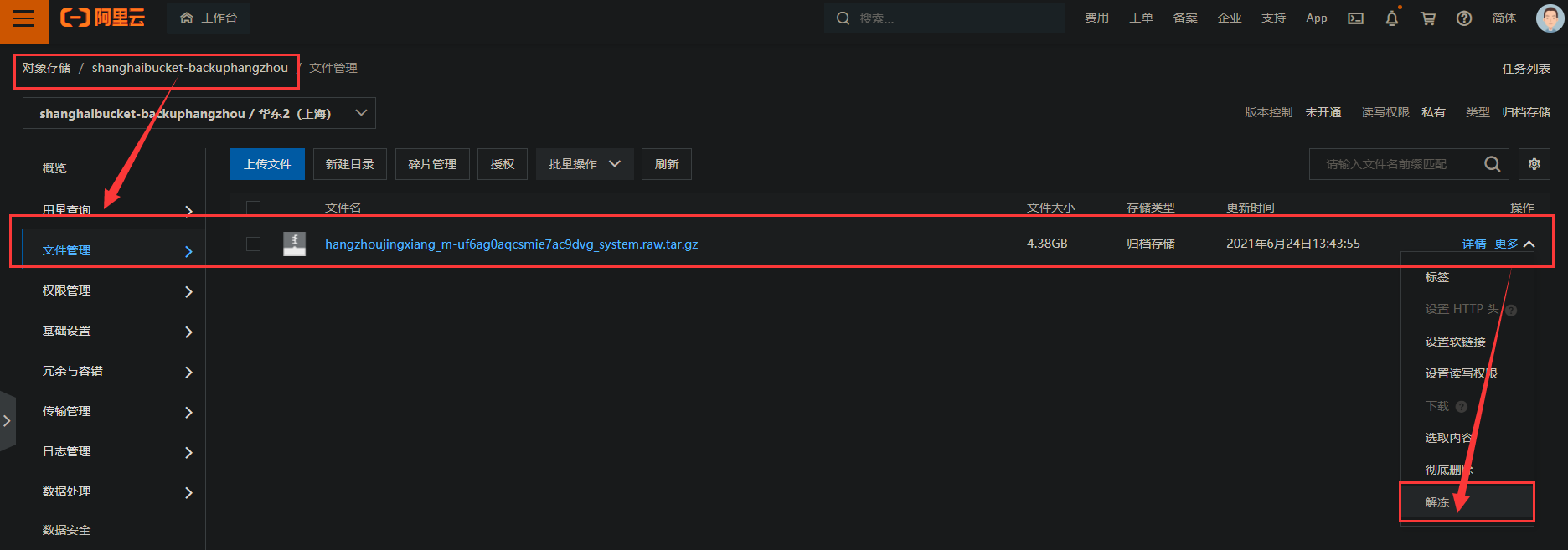
解冻收费标准。
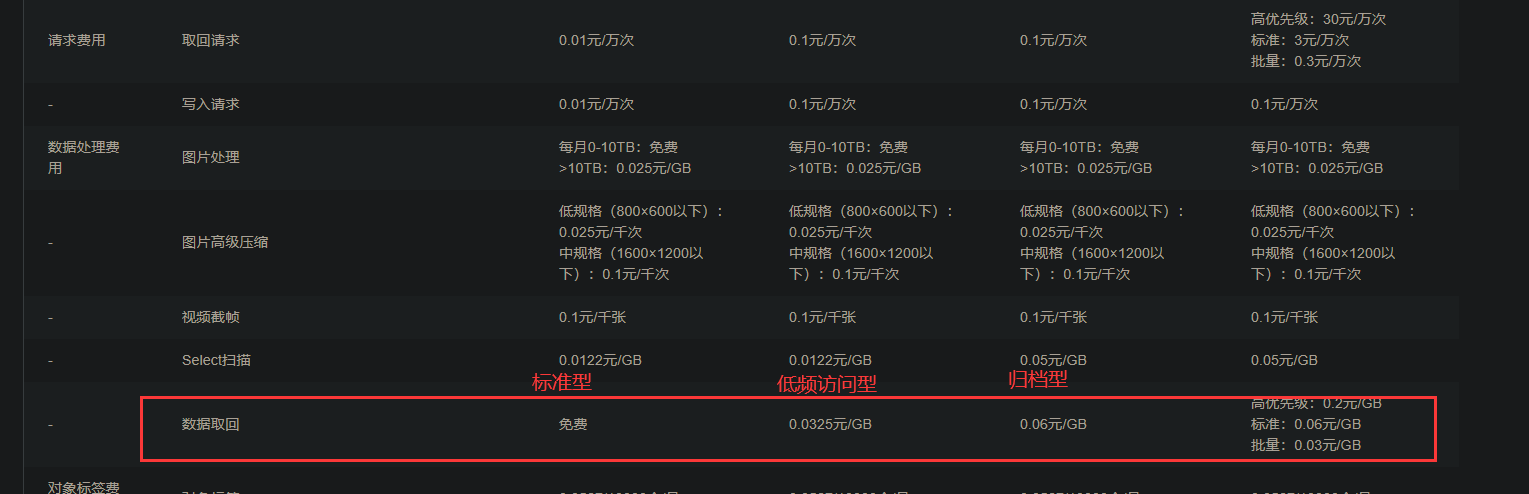
根据标准和镜像大小就可以确认费用,确定解冻。
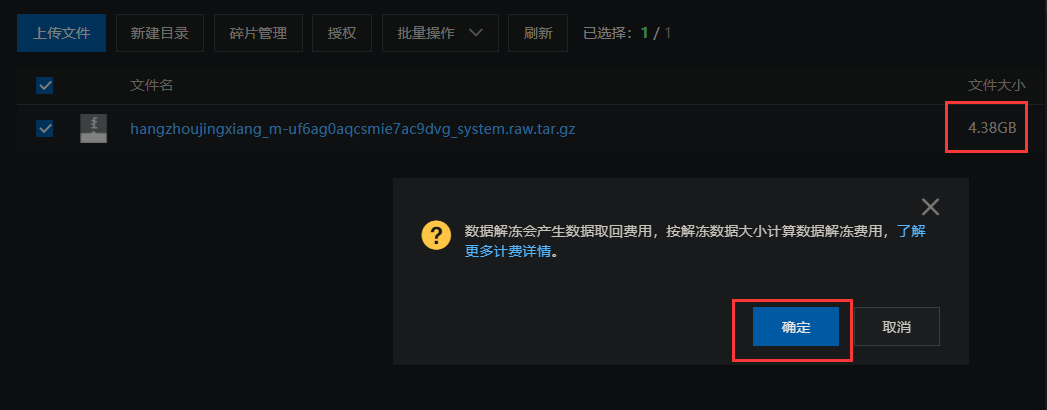
等待解冻。
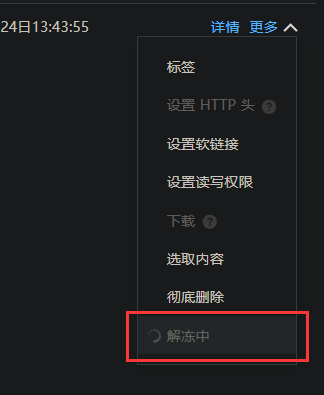
解冻完成后就可以下载了。
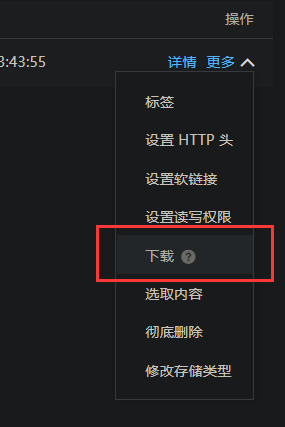
# 二、导入本地虚拟机(VMware workstation)
使用 qemu-img 将下载下来的RAW格式镜像转换为vmdk虚拟磁盘。
qemu-img-win-x64-2_3_0.zip (3.4M)
链接: https://pan.baidu.com/s/1jH3GqwwOcfHFb-M9SfBuag
提取码: 6wdn
```bash
./qemu-img convert -O vmdk InputRawFileName.raw OutputVMDKFileName.vmdk
```

转换完成。
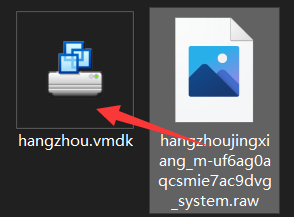
在VM中新建虚拟机。
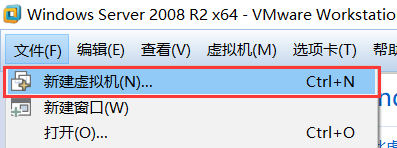
创建自定义虚拟机。
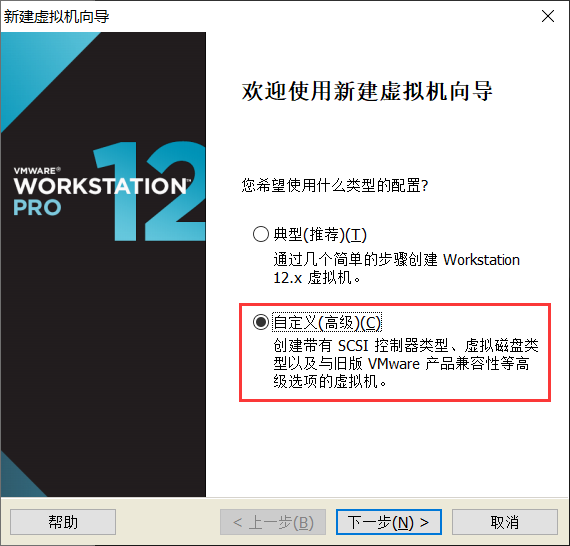
稍后安装操作系统。
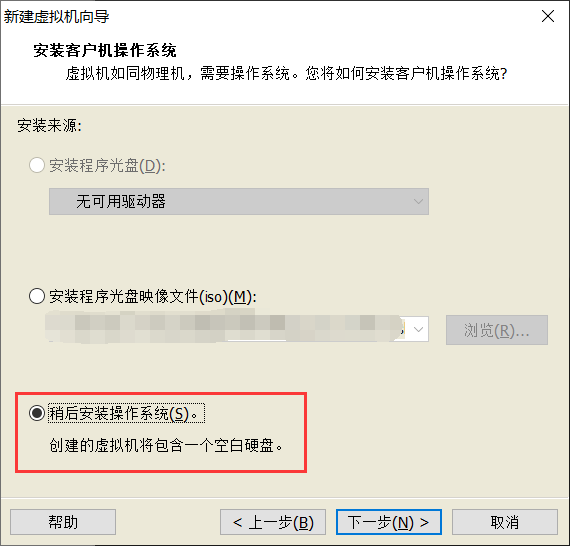
一路到选择磁盘处,使用现有虚拟磁盘。
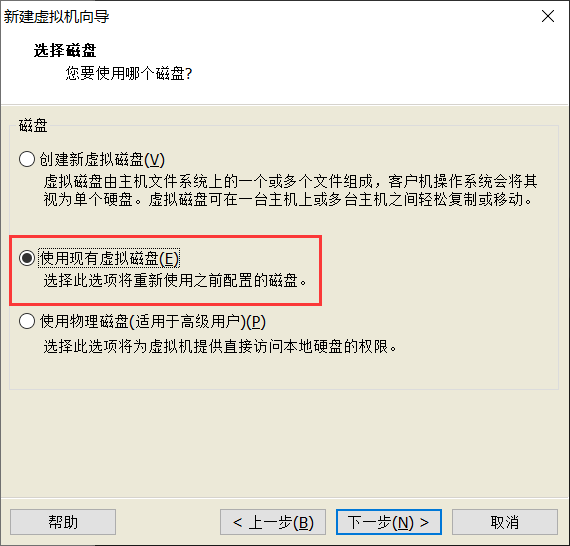
选择转换得到的vmdk虚拟磁盘。
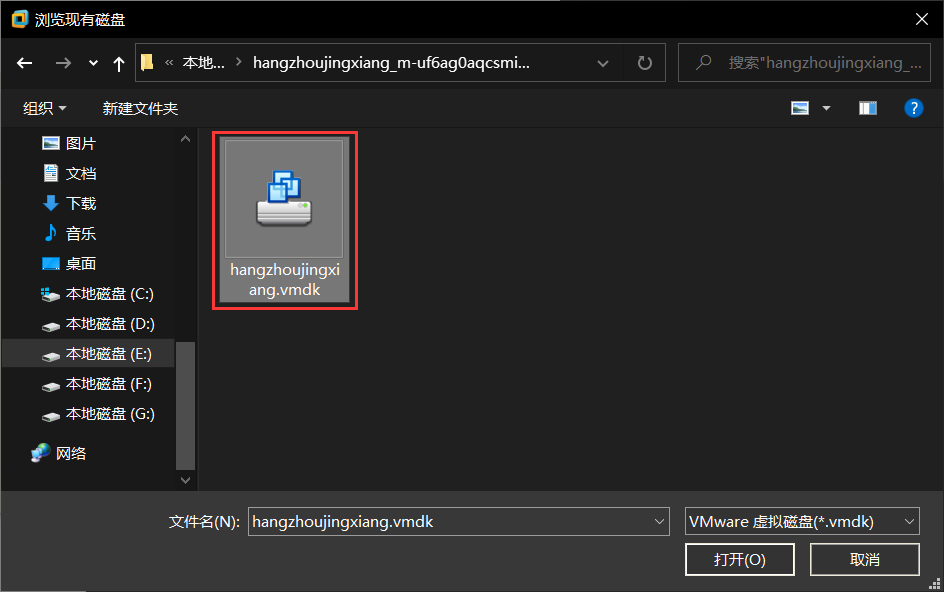
保持现有格式即可。
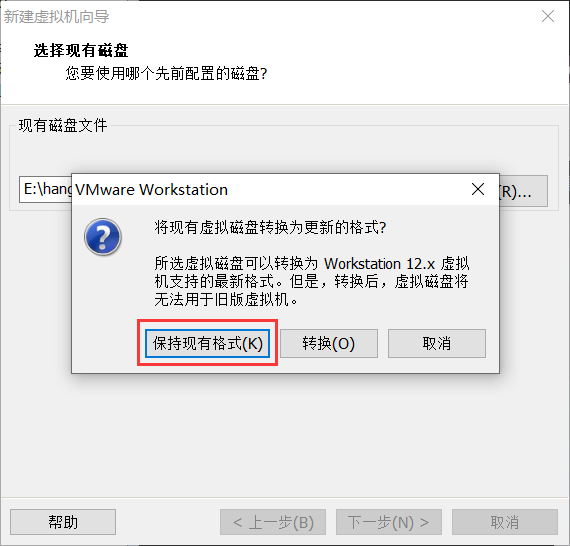
创建完成后,启动虚拟机,在开机时点按方向键,使用 rescue 启动。
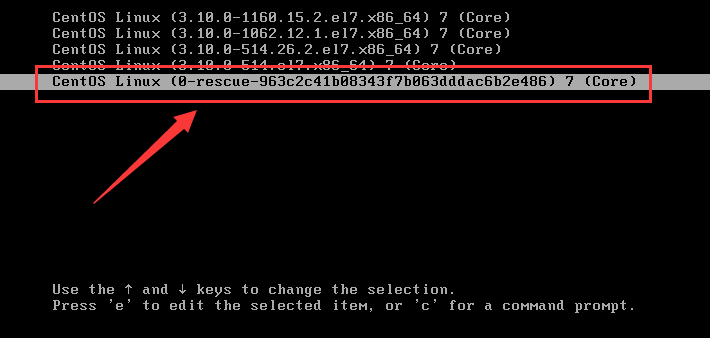
完成。